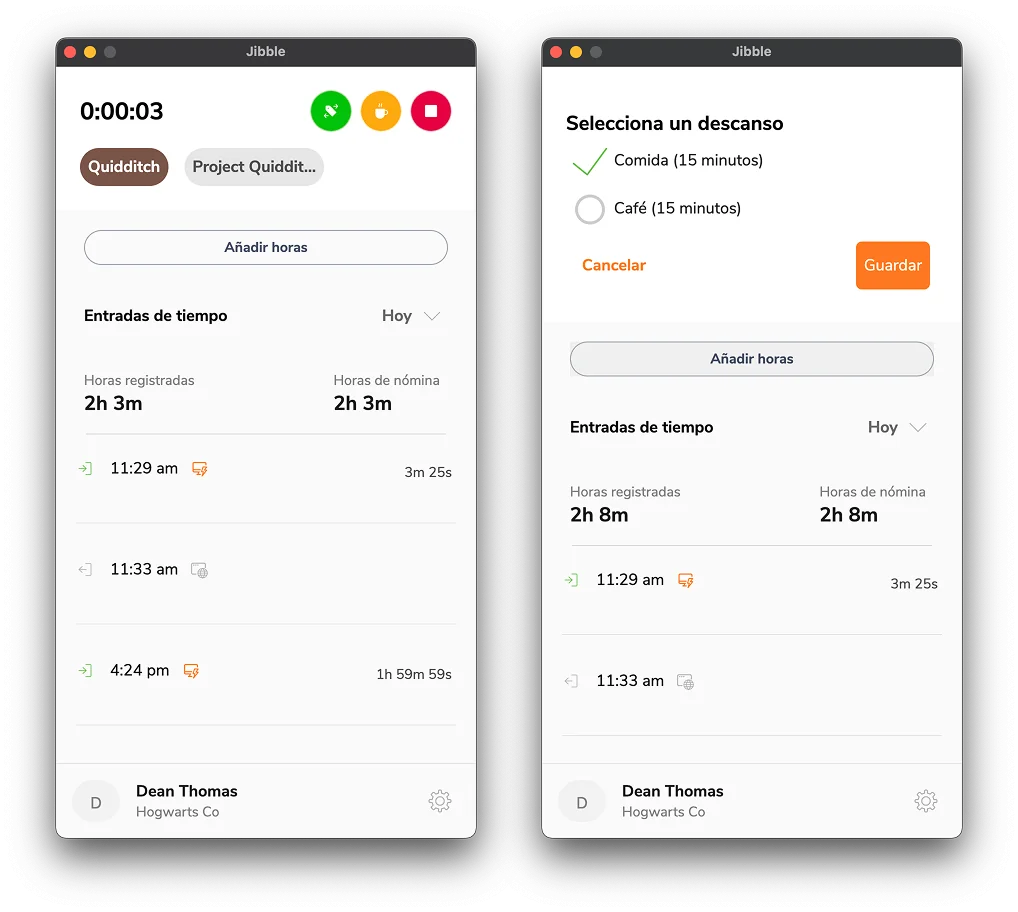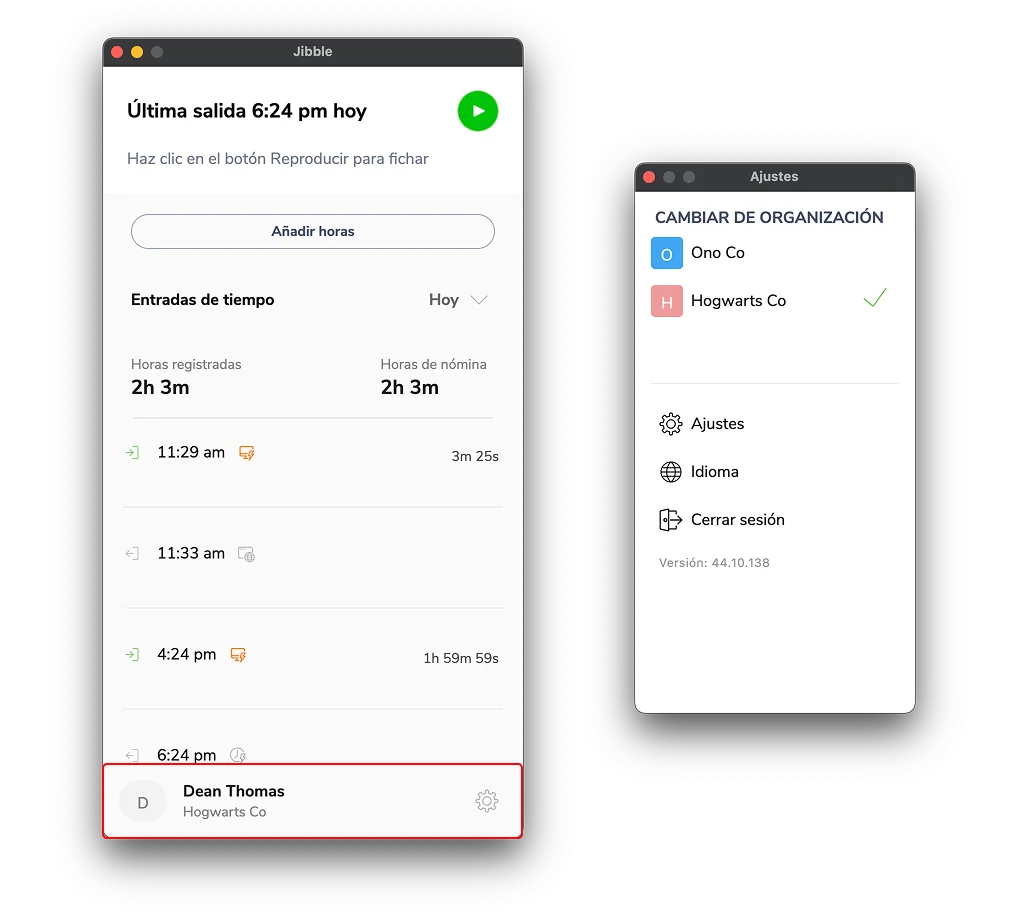Empezar a usar la app de control horario Jibble para Mac
Registra tus horas de trabajo, proyectos y tareas fácilmente en tu dispositivo MacOS
El sistema de control horario para Mac de Jibble está diseñado para ayudarte a controlar tu tiempo de forma eficiente, gestionar tus tareas y mejorar la productividad directamente desde el escritorio de tu Mac.
Tanto si trabajas de forma independiente como si formas parte de un equipo, nuestra aplicación de control horario para Mac convierte el control horario en una experiencia fluida y productiva.
El sistema de seguimiento del tiempo de Jibble en macOS es compatible con macOS 10.13 o posterior. Si utilizas un escritorio Windows, consulta nuestro artículo sobre cómo empezar a utilizar el temporizador para Windows de Jibble.
Este artículo cubre:
Instalar la aplicación de control horario Jibble para Mac
- Si aún no lo has hecho, visita el sitio web de Jibble en https://www.jibble.io/es y crea una cuenta.
- Ve a Mac App Store y busca Jibble.
- Haz clic en » Instalar » para instalar la aplicación en tu Mac.
- Autoriza el proceso de instalación e inicia la aplicación.
- Mantén la aplicación Jibble en tu dock para acceder a ella fácilmente.
Usar el sistema de control horario para Mac
-
Fichar a la entrada y la salida
Después de la instalación, inicia la aplicación Jibble Mac Time Tracker e inicia sesión en tu cuenta. Haz clic en el botón verde de Reproducción para empezar a registrar tus horas. Mientras estés registrado, puedes cambiar a otra actividad o proyecto. Para finalizar tu sesión, haz clic en el botón rojo de Detención.
-
Descansos
Durante un registro de entrada, puedes iniciar un descanso haciendo clic en el botón amarillo Descanso. Si has configurado varias opciones de descanso, podrás seleccionar un tipo de descanso específico. Si no has configurado ninguna opción de descanso, la sesión de descanso comenzará inmediatamente después de hacer clic.
-
Capturas de pantalla
Si tu administrador o responsable ha activado la captura de pantallas, no podrás realizar el seguimiento del tiempo en la aplicación de escritorio hasta que se concedan los permisos de captura de pantalla en tu dispositivo.
Una vez que se concedan los permisos en tu dispositivo, se capturarán capturas de pantalla de todas las pantallas en primer plano a los siguientes intervalos aleatorios, según la configuración de tu organización:
- Plan gratuito: las capturas de pantalla se toman aleatoriamente una vez cada 10 minutos.
- Plan Premium: las capturas de pantalla se toman una vez cada 5 o 10 minutos.
- Plan Ultimate: las capturas de pantalla se toman una vez cada 2, 5 o 10 minutos.
La captura de capturas de pantalla comenzará cuando fiches a través de la aplicación de escritorio y se detendrá durante los descansos, después de que fiches o cuando salgas de la aplicación.
Para obtener más información, lee nuestro artículo sobre cómo funciona la captura de pantalla.
Se puede acceder a todas las capturas de pantalla capturadas a través de la aplicación web, donde también tendrás la opción de ver y eliminar tus propias capturas de pantalla. Obtén más información sobre cómo ver y eliminar capturas de pantalla.
-
Panel de control
En el Panel de control, encontrarás tus entradas de tiempo, el total de horas de seguimiento y las horas de nómina del día actual. Para obtener más información sobre lo que se incluye en las horas de seguimiento y las horas de nómina, consulta nuestro artículo sobre la diferencia entre horas registradas y horas de nómina.
-
Ajustes de cuenta
Para acceder a los Ajustes de cuenta, haz clic en tu nombre dentro de la pestaña, situada en la sección inferior.
He aquí un breve resumen de las opciones disponibles:
1. Datos de la organización
Si perteneces a varias organizaciones, puedes cambiar fácilmente de una a otra. Solo tienes que hacer clic en la organización con la que deseas trabajar para realizar el cambio.
2. Ajustes
En la pestaña Ajustes, encontrarás dos secciones: General y Privacidad.
- General: Personaliza tu experiencia de control horario activando las entradas y salidas automáticas, y estableciendo una actividad, un proyecto y una ubicación predeterminados para un control perfecto.
- Privacidad: Aquí es donde puedes activar Capturas de pantalla para permitir que tu dispositivo capture imágenes de la pantalla mientras utilizas la aplicación de escritorio. Ten en cuenta que si la captura de pantalla es obligatoria para ti, no podrás controlar el tiempo en la aplicación de escritorio hasta que actives esta opción.
3. Idioma
Cambia el idioma de la aplicación de escritorio según tus preferencias seleccionando uno de los idiomas admitidos. Consulta nuestro artículo sobre idiomas compatibles para obtener más información.
4. Cerrar sesión
Haz clic en Cerrar sesión para salir del sistema de control horario de Jibble para Mac.
-
Generar informes
Aprovecha al máximo la aplicación web de Jibble para elaborar informes detallados y obtener información valiosa sobre tu gestión del tiempo. Las funciones de informe están disponibles para propietarios, administradores y gerentes de los planes Premium y Ultimate.
Para más información sobre los distintos tipos de informes y cómo exportarlos utilizando la aplicación web de Jibble, consulta nuestro artículo sobre cuáles son los distintos tipos de informes que se pueden exportar.